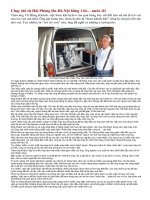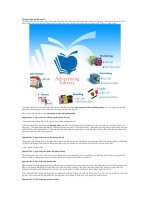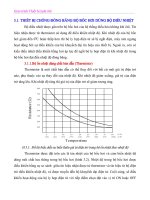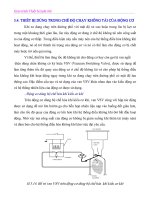Tài liệu Chạy Linux từ ổ USB Flash pptx
Bạn đang xem bản rút gọn của tài liệu. Xem và tải ngay bản đầy đủ của tài liệu tại đây (491.71 KB, 10 trang )
Chạy Linux từ ổ USB Flash
Ngu
ồn : quantrimang.com
Serdar Yegulalp
Bạn có muốn chạy Linux bất cứ lúc nào cũng như bất cứ nơi đâu? Trong
bài này chúng tôi sẽ giới thiệu cho các bạn những gì có thể thực hiện đối
với các phiên bản Linux phổ biến như Puppy Linux, Ubuntu và Fedora để
có thể khởi chạy trực tiếp từ ổ USB.
Gần như Linux thường chạy bằng cách cài đặt trên ổ đĩa cứng hoặc trên mộ
t
CD/DVD. Cách đầu tiên có ưu điểm nhanh nhưng không mang tính di động,
cách thứ hai có thể chạy được tại bất cứ nơi đâu có máy tính và ổ CD, tuy nhiên
cách này lại có nhược điểm không nhanh. Mặc dù vậy trong một số năm trở lại
đây bắt đầu xuất hiện một số cách kết hợp được cả tốc độ của ổ đĩa cứng và sự
thuận lợi của CD: ch
ạy Linux từ một ổ USB flash.
Tuy bộ nhớ flash vẫn là bộ nhớ có giá thành khá cao, một ổ đĩa cứng 100GB
flash có thể vượt ra ngoài khả năng chi trả của nhiều người nhưng với các ổ có
dung lượng thấp hơn, ví dụ như 2GB hoặc 4GB thì giá thành cũng không phải là
không thể cáng đáng được hoặc có thể nói là hầu như bất kỳ cũng có thể mua
được. Chúng ta hãy xem có thể làm gì với các ổ USB loại này trong vấ
n đề được
nêu ra trong bài.
Có thể không đủ dung lượng để mang theo toàn bộ bộ sưu tập nhạc MP3 và
album ảnh lớn đi kèm nhưng bạn sẽ có thể chạy Linux với hầu hết các ứng dụng
cần thiết, cũng như mang theo một số dữ liệu khác. Vấn đề nữa ở đây là gì, đó
là có nhiều cách chạy Linux từ một ổ USB flash mà không cần khởi động lại hệ
điều hành, đặc biệt nếu bạn đang chạy Windows.
Những chuẩn bị cần thiết
Để cài đặt bản Linux đã có trên một ổ USB và
chạy nó, bạn cần có những thứ dưới đây:
1. Một bản Linux có hỗ trợ cài đặt vào chạy từ
USB. Bạn có thể yên tâm một phần vì hầu như
các phân phối gần đây đều cho phép thực hiện
công việ
c này, mặc dù vậy các bước chính xác
để thực hiện chạy có thể hơi khác nhau đôi
chút. Một số bản phân phối mặc định đã có khả
năng thực hiện các nhiệm vụ này.
2. Ổ USB flash, tất cả các ổ USB đều không được tạo như nhau nhưng vấn đề
này sẽ được chúng ta thảo luận bên dưới.
3. Một máy tính có thể khởi động từ cổng USB. Đây là vấn đề khá hóc búa với
một số bạn vì nó phụ thuộc vào máy tính – khá ít các máy tính gần đây mới hỗ
trợ việc khởi động từ ổ USB.
Nếu bạn thiết lập một cài đặ
t Linux để chạy từ bên trong bản thân Windows thì
không cần đến sự hỗ trợ khởi động của USB mà chỉ cần truy cập vào ổ đĩa cứng
được cắm thông qua cổng USB. Lưu ý rằng một số máy tính trong nhiều môi
trường – ví dụ, trong môi trường công ty chẳng hạn – có thể được quản lý để
ngăn chặn người dùng sử dụng các thiết bị lưu trữ thông qua cổng USB.
Sử dụng bả
n phân phối Linux nào?
Bản phân phối mà bạn chọn phụ thuộc vào một số vấn đề: kích thước của ổ đĩa
flash sử dụng là bao nhiêu, bản Linux nào bạn sử dụng quen và thân thiện với
nó và các tính năng gì mà bạn muốn hỗ trợ.
Kích thước của ổ đĩa là một hệ số, nhưng đây quả thực không phải vấn đề đáng
để bạn lo lắng vì có thể că
n cứ vào ngân sách của bạn. Các ổ flash ngày nay giá
thực sự không quá đắt, USB 1G hoàn toàn có thể đáp ứng được bản Linux của
bạn.
Việc bạn cần quan tâm là một bản Linux được thiết kế có nhỏ và nhẹ hay không
(chạy). Hai bản Linux khá tốt trong vấn đề này đó là DamnSmallLinux
và Puppy
Linux.
Bộ cài đặt của Puppy Linux có hỗ trợ mọi thứ từ
các ổ USB để giao tiếp với flash card
Nhìn chung, bạn sẽ phải cần đến một USB có dung lượng khoảng 2-4GB để
thực hiện một cài đặt với toàn bộ các chức năng từ bộ cài. Trong trường hợp
không có đủ không gian để cài đặt thì hệ thống sẽ cảnh báo cho bạn biết được
điều đó. Nếu bạn có m
ột bản cài với trữ lượng lớn thì đồng nghĩa với nó là sẽ có
nhiều ứng dụng và nhiều tính năng được hỗ trợ hơn.
Chọn ổ đĩa Flash?
Dường như các ổ đĩa Flash đều giống nhau về hình thức bên ngoài, nhưng bạn
cần lưu ý có nhiều vấn đề khác nhau giữa tốc độ của các ổ. Một ổ đĩa có tốc độ
"100x" ho
ặc cao hơn sẽ làm việc khá tốt, và hầu hết các ổ đĩa có hỗ trợ cho tính
năng ReadyBoost của Vista cũng có chất lượng như vậy.
Chỉ có một thứ mà hầu hết các nhà sản xuất không làm rõ là hiệu suất của ổ đĩa
liên quan đến sự tuần tự hay ngẫu nhiên. Vấn đề cần xem xét là mỗi byte trên ổ
đĩa có cùng thời gian truy cập như nhau không? Đôi khi nhà sản xuất sẽ trộ
n các
tốc độ nhớ như một tham số tiết kiệm chi phí, sử dụng một khối nhớ nhỏ flash có
tốc độ nhanh cùng với một khối lớn có tốc độ chậm. Điều này có nghĩa là những
thay đổi lớn về mặt hiệu suất phụ thuộc vào những gì được thực hiện trong USB.
Để xác định điều đó, bạn có thể thấy sự khác biệ
t lớn về mặc hiệu suất giữa hai
ổ đều có đánh giá của các nhà sản xuất giống nhau hoặc gần giống nhau.
Một điều thú vị khác nữa cần lưu ý ở đây là các ổ flash không hẳn phải là các
thiết bị có thể di động mà còn có thể là flash card hoặc camera số hay các thiết
bị chơi nhạc cũng có thể làm việc. Thêm nữa, dù Linux hay máy tính của bạn có
hỗ trợ khởi động và chạy từ một thiết bị như
vậy thì điều này sẽ phụ thuộc vào
cách thiết bị khai báo bản thân nó với máy tính như thế nào và bản Linux mà bạn
sử dụng có driver được thiết lập để quản lý nó hay không.
Bộ cài "pen drive" của DamnSmallLinux
Kích hoạt sự hỗ trợ khởi động từ USB
Hầu hết các máy tính được sản xuất những năm gần đây đều hỗ trợ khởi động
từ thiết b
ị USB. Điều đó cũng nói nên rằng, tính năng này không phải lúc nào
cũng được cho phép một cách mặc định, và không phải lúc nào cũng được kích
hoạt cho tất cả các cổng USB trên hệ thống.
Một trong các điểm đầu tiên để tìm kiếm thông tin về sự hỗ trợ khởi động từ USB
đó chính là BIOS hệ thống. Với máy tính Dell (một ví dụ cụ thể để các bạn có thể
thấy), tùy chọn quả
n lý USB mặc định là cho phép khởi động từ các thiết bị USB
đính kèm – nhưng cần phải nhấn F12 mỗi lần khởi động để chọn thay cho thiết
lập mặc định về khởi động của hệ thống, thông thường là từ ổ đĩa cứng.
Một thứ quan trọng khác ở đây là một số cổng USB trong XPS có thể bị vô hiệu
hóa. Điều này được thực hiệ
n để bạn có thể gắn thêm các ổ USB ngoài (có thể
là flash hoặc ổ cứng thực sự).
Những người hay truy cập vào Web site của PenDriveLinux
– một tài nguyên
thú vị cho tất cả mọi thứ để có thể chạy Linux trên USB – có một cách nhanh
chóng để test sự hỗ trợ khởi động từ USB
đối với USB và máy tính của bạn. Họ
sử dụng tiện ích SysLinux
để làm cho ổ đĩa có khả năng khởi động và add thêm
một bản copy Memtest86+
, một cách để xem xem hỗ trợ khởi động có làm việc
hay không. Lưu ý rằng nếu bạn đang sử dụng chúng trên Vista thì hãy mở cửa
sổ nhắc lệnh quản trị để chạy file makeboot.bat hoặc nó sẽ không làm việc.
SysLinux được sử dụng rộng rãi để làm cho các ổ đĩa flash có khả năng khởi
động đối với các bản Linux, chính vì vậy nó cũng là một công cụ mà chúng tôi sẽ
đề cập đến. Lư
u ý rằng nếu bạn bắt gặp một lỗi khởi động "boot error" hoặc một
thông báo lỗi khác khi thực hiện khởi động một ổ được thực hiện với SysLinux
thì cần phải chạy lệnh DISKPART CLEAN trên đĩa (lại từ tiện ích dòng lệnh quản
trị) để xóa các thông tin bản ghi khởi động chủ, định dạng lại ổ đĩa và thử lại một
lần n
ữa.
Từ CD cài đặt đến ổ flash có thể khởi động
Hầu hết các bản Linux, như Ubuntu đều có khả năng cài đặt trực tiếp từ USB
như thể nó là một ổ cứng, tuy nhiên một số bản Linux lại làm việc với các ổ USB
như một trường hợp đặc biệt nào đó. DSL là một ví dụ, nó có một bộ cài đặc biệt
để tạo cài đặt USB-drive cho h
ệ điều hành. Nó cũng có thể tự cài đặt trực tiếp
vào một ổ USB thông qua tiện ích Universal Installer đi kèm. Mặc dù vậy, các tùy
chọn mặc định không làm việc trong trường hợp này; chúng tôi đã phải sử dụng
tùy chọn "SysLinux" trong menu cài đặt của nó để tạo khởi động cho USB.